
Índice:
- Etapa 1: o vídeo …
- Etapa 2: imprimir o corpo principal
- Etapa 3: Preparação de Adafruit Neomatrix
- Etapa 4: Anexe o Neomatrix ao Ardunio Nano
- Etapa 5: Soldar os fios para RTC DS3231
- Etapa 6: conectar RTC e Nano
- Etapa 7: Faça o upload do código e teste
- Etapa 8: Anexe o Neomatrix ao corpo principal
- Etapa 9: Imprima o estande
- Etapa 10: posicionar e anexar eletrônicos
- Etapa 11: Anexe o suporte e o corpo principal
- Etapa 12: instalando o difusor de luz
- Etapa 13: Teste rápido até agora
- Etapa 14: imprimir um mostrador do relógio e colocá-lo na posição
- Etapa 15: imprima seu próprio rosto
- Autor John Day [email protected].
- Public 2024-01-30 11:38.
- Última modificação 2025-01-23 15:03.
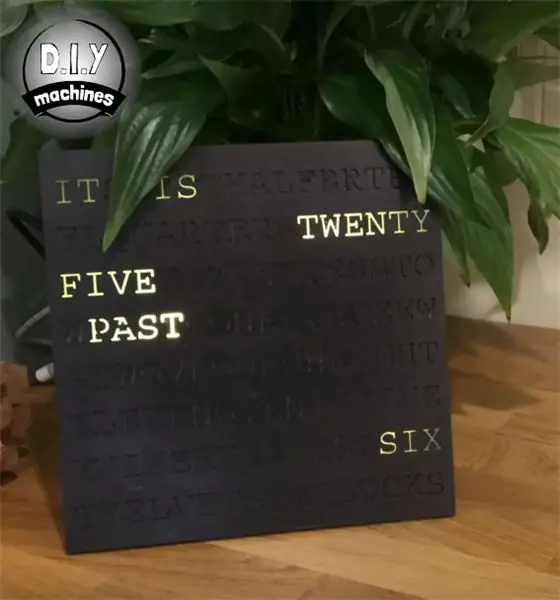
Meu parceiro viu um relógio em uma loja que informava a hora, iluminando palavras para escrever uma frase completa do que parecia uma confusão de letras aleatórias. Gostamos do relógio, mas não do preço - então decidimos fazer um de nosso próprio design
O mostrador do relógio também pode ser facilmente trocado depois de concluído para mudar seu estilo ou aparência quantas vezes você quiser
Etapa 1: o vídeo …


Se preferir assistir a um vídeo aqui está, caso contrário, continue lendo!
Etapa 2: imprimir o corpo principal
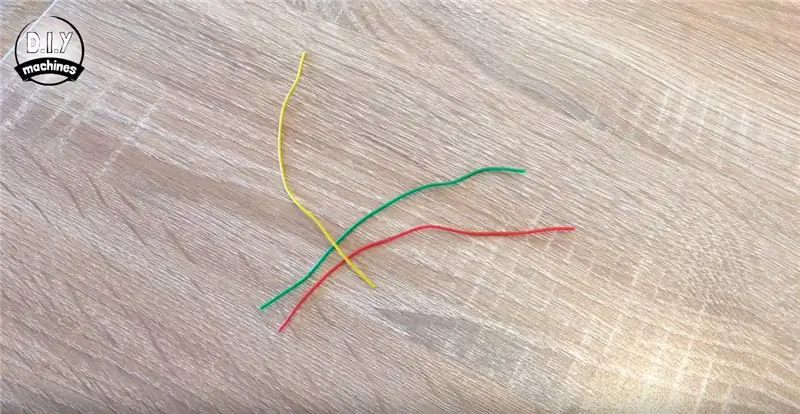
A primeira coisa que você precisa fazer é imprimir o corpo principal do relógio. Esta impressão é a maior de todas as impressões e pode levar algum tempo dependendo da altura da camada escolhida. Você pode encontrar os arquivos 3D para baixar gratuitamente aqui:
O corpo principal é denominado CLOCK-BODY.stl
Etapa 3: Preparação de Adafruit Neomatrix
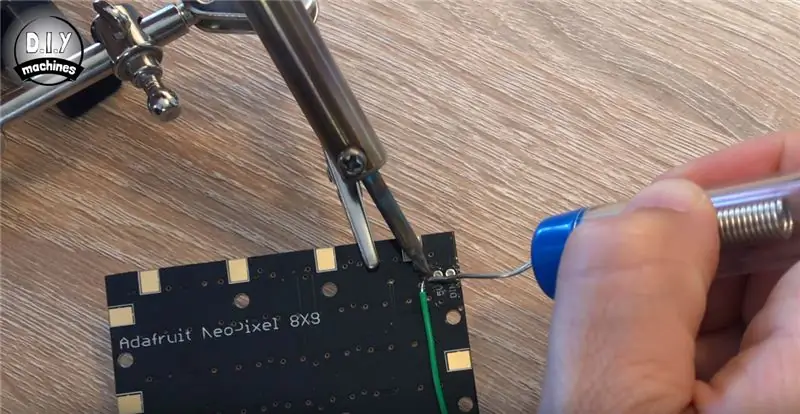
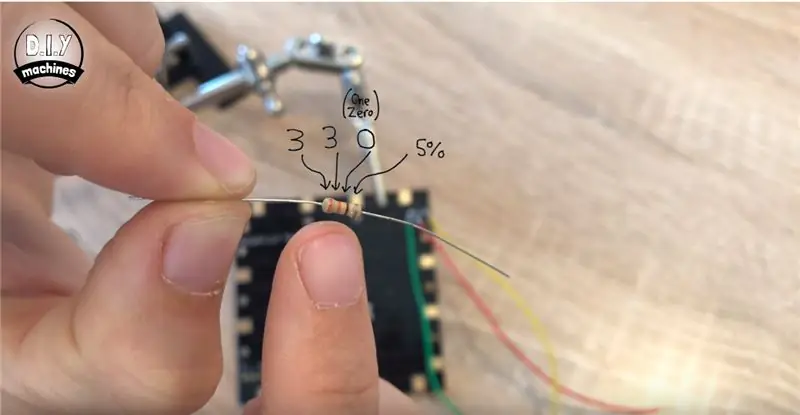

Enquanto isso está sendo impresso, você pode começar a montar alguns dos componentes eletrônicos. Você precisará de três fios de cerca de 9 cm de comprimento para começar. Remova um pouco do isolamento de cada extremidade para que possamos soldá-los entre nosso Neomatrix e o Arduino Nano.
Vamos soldar esses três no Neomatrix. Se você olhar no verso do Neomatrix, encontrará dois grupos de três pontos de solda. Um tem um ponto rotulado como DOUT e o outro tem um rotulado como DIN. Queremos soldar cada um dos nossos três fios ao grupo de pontos com as etiquetas GRND, 5V e DIN (entrada digital).
Depois de ter todos os três conectados, adicionaremos um resistor de 330 Ohm ao fio que conectamos à entrada digital. Estas são as marcações de cor de um resistor de 330 ohm (Orange-Orange-Brown-Gold):
Etapa 4: Anexe o Neomatrix ao Ardunio Nano
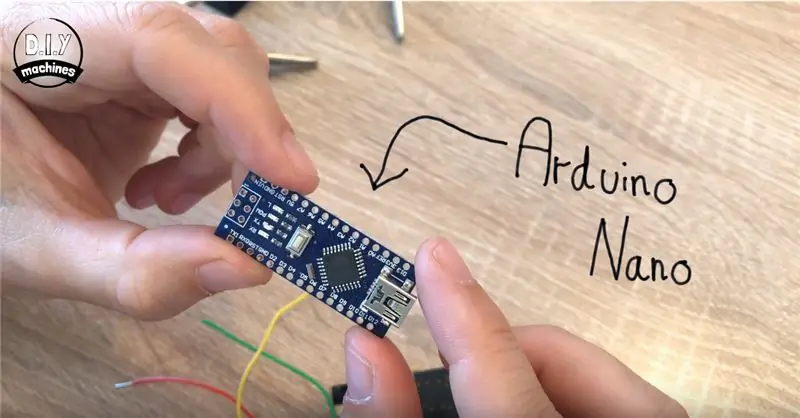
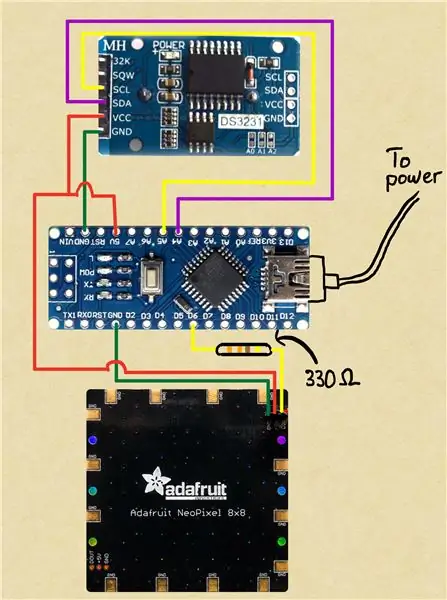
Os três fios (um com um resistor agora) podem ser conectados ao nosso Arduino Nano. Por favor, dê uma olhada no diagrama de circuito fornecido. Você verá que precisa soldá-los da seguinte maneira:
NeoMatrix | Nano
GRND - Terrestre
5V ------- 5V
DIN ---- Resistor-- D6
Etapa 5: Soldar os fios para RTC DS3231
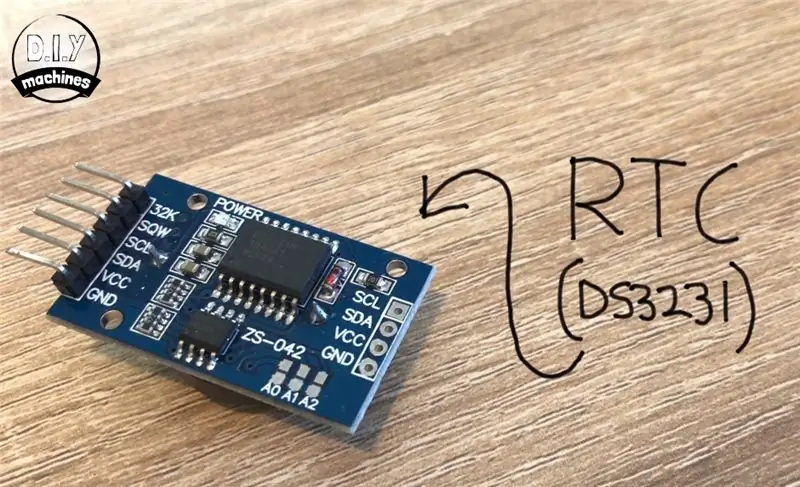
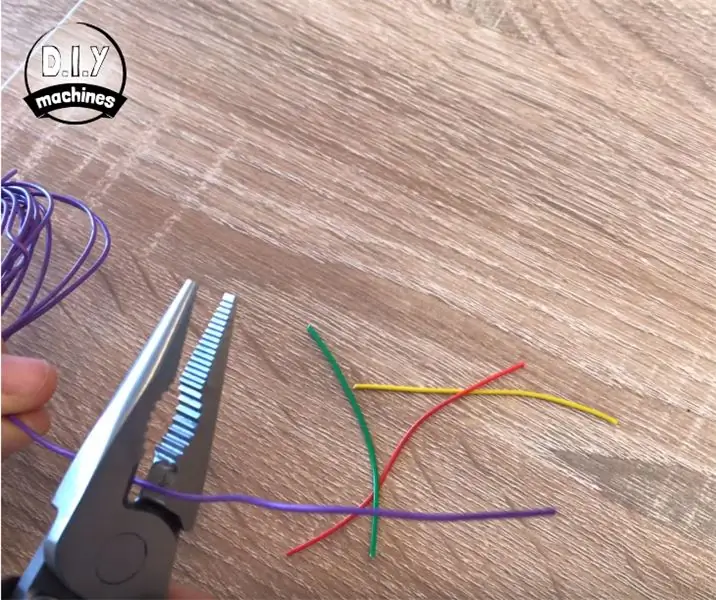


Em seguida, conectaremos o RTC ou Real Time Clock. Esta é a placa que permite que nosso Arduino se lembre da hora mesmo quando estiver desconectado da alimentação. No RTC vamos usar um DS3231.
Você precisará preparar quatro fios desta vez, e eles precisarão ter cerca de 6 cm de comprimento cada. Mais uma vez, retire as pontas, pois iremos soldá-las aos nossos componentes.
Solde um de cada um dos fios para as conexões rotuladas SDA, SCL, VCC e GND
Etapa 6: conectar RTC e Nano
Isso agora será anexado ao Arduino Nano. Novamente, você pode seguir o diagrama de fiação ou, para uma referência rápida, aqui está uma pequena tabela.
RTC | Arduino VCC ---- 5V (este fio precisará ser soldado junto com o fio existente do Neomatrix)
GND ---- Terra
SDA ------ A4
SCL -------- A5
Etapa 7: Faça o upload do código e teste
É neste ponto que você pode carregar o código para ver se tudo está funcionando conforme o esperado. Você pode encontrar o código em anexo ou pode encontrar uma versão em constante melhoria aqui no Github:
Etapa 8: Anexe o Neomatrix ao corpo principal
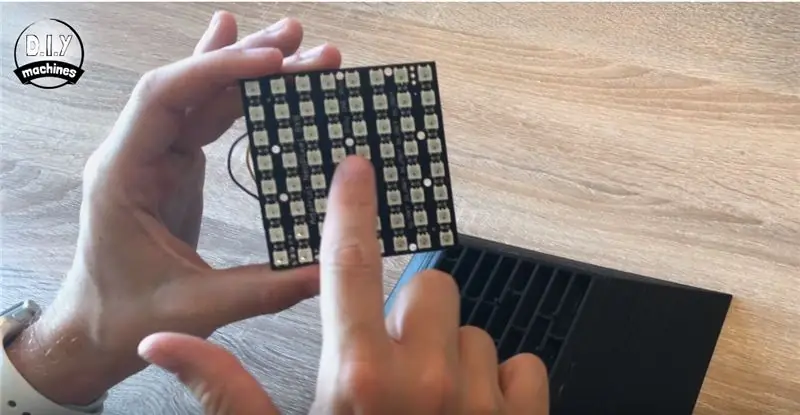
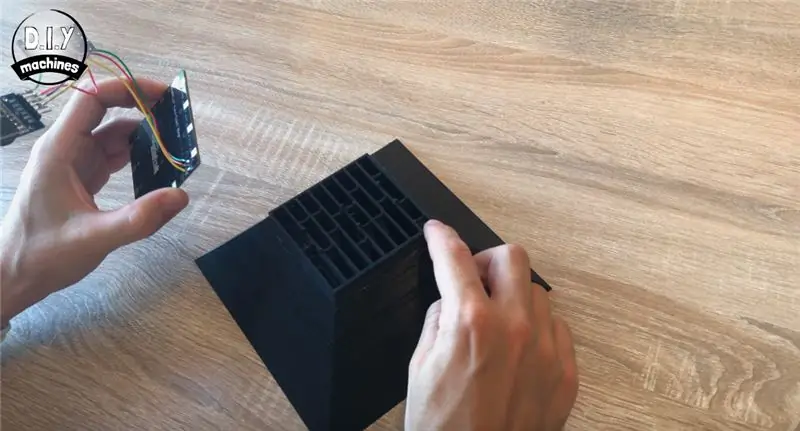

Você notará que o Neomatrix tem alguns orifícios de montagem no centro. Isso deve estar alinhado com os seis pinos na parte impressa. Precisamos garantir que você o monte corretamente - o canto do Neomatrix com nossos fios conectados deve estar localizado no canto da impressão com a menor entrada para a luz que estou apontando na segunda imagem acima.
Use algumas pinceladas de cola quente derretida nos pinos que se projetam para prendê-la na posição.
Etapa 9: Imprima o estande

Agora imprima a peça para o suporte do relógio. Você pode imprimir em uma cor diferente, se desejar. Eu fiz o meu em branco para um pouco de contraste.
Etapa 10: posicionar e anexar eletrônicos
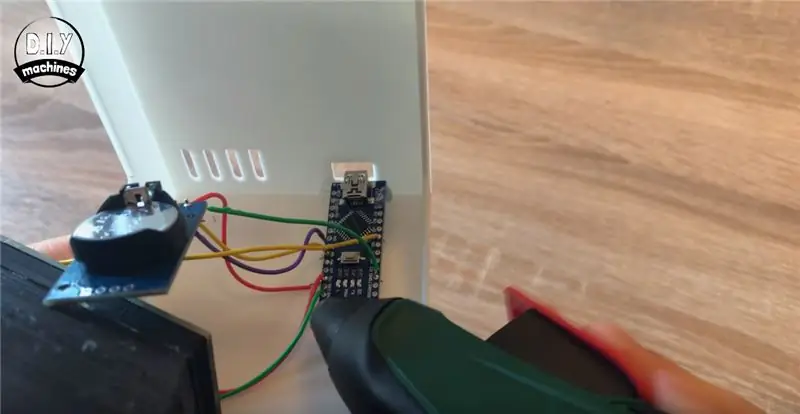

Precisamos colar nossos outros componentes eletrônicos (o nano e o RTC) no lugar na parte de trás desta caixa antes de fixá-la na parte de trás do relógio. Comece com o Arduino. Você precisa se certificar de que, uma vez que o Arduino Nano esteja protegido, você ainda possa conectar um cabo USB à sua porta USB para ligá-lo. Existe um buraco para isso.
O RTC DS3231 também pode ser colado adjacente a este da mesma maneira.
Etapa 11: Anexe o suporte e o corpo principal
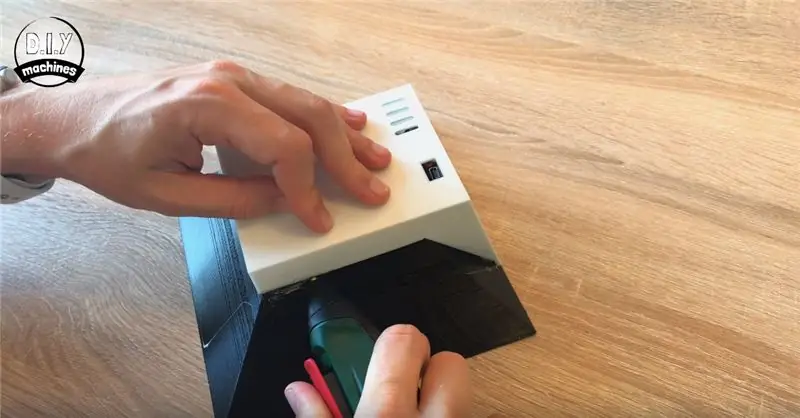
O próximo passo é anexar o suporte. Você pode usar as letras que você já pode ver na frente do relógio para garantir que vai colar do jeito certo! Posicione-o na parte de trás e pegue a pistola de cola novamente e feche-a no lugar.
Observe como você ainda pode acessar a porta USB através do orifício na parte traseira - se não puder em seu, você vai querer consertar isso antes de prender o suporte no lugar.
Etapa 12: instalando o difusor de luz


Para cortar o papel vegetal no tamanho certo, coloque o relógio em uma única folha (alinhando-o com um dos cantos) e trace os outros dois lados. Em seguida, corte esta forma, mas corte apenas dentro da linha e não queremos que o papel vegetal seja maior que o mostrador do relógio ou ele irá interferir na mudança dos mostradores do relógio posteriormente.
Aplique algumas pequenas pinceladas de cola nos cantos do corpo do relógio e, em seguida, posicione o papel vegetal sobre eles. Enquanto a cola está assentando, estique a folha entre os cantos para tentar minimizar qualquer enrugamento na folha.
Etapa 13: Teste rápido até agora
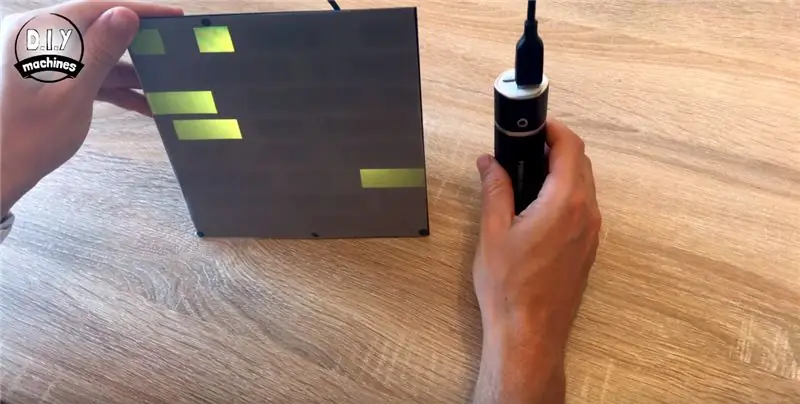
Neste ponto eu conectei uma bateria USB ao relógio para verificar se tudo ainda está funcionando como deveria, felizmente a minha estava bem.
Etapa 14: imprimir um mostrador do relógio e colocá-lo na posição

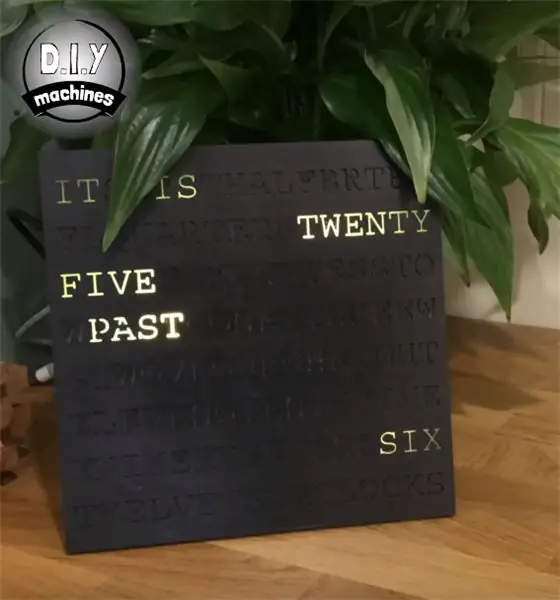
Agora só precisamos imprimir e deslizar o mostrador do relógio sobre a frente do corpo principal do relógio. É tão fácil assim.:)
Etapa 15: imprima seu próprio rosto
Se você deseja personalizar seu relógio, pode projetar e imprimir seu próprio mostrador de relógio estilizado. Você pode usar várias cores de plástico, montá-lo de madeira ou cobri-lo com glitter misturado com brilho na tinta escura. O que quiser!
Se você quiser fazer seu próprio rosto, em anexo está um desenho mostrando as medidas de que você precisa para ajudá-lo a caber na frente do relógio.
Recomendado:
MutantC_v2 - um Raspberry Pi Handheld / UMPC fácil de construir: 8 etapas (com imagens)

MutantC_v2 - um Raspberry Pi Handheld / UMPC fácil de construir: uma plataforma portátil Raspberry-pi com um teclado físico, display e cabeçalho de expansão para placas personalizadas (como o Arduino Shield) .mutantC_V2 é o sucessor de mutantC_V1. Verifique mutantC_V1 aqui.https: //mutantc.gitlab.io/https: //gitlab.com/mutant
Orçamento Arduino RGB Word Clock !: 7 etapas (com imagens)

Orçamento Arduino RGB Word Clock !: Olá a todos, aqui está o meu guia sobre como fazer o seu próprio & Word clock barato! Ferramentas de que você precisa para este projeto Soldering Iron & Fios de solda (idealmente pelo menos 3 cores diferentes) Impressora 3D (ou acesso a uma, você também pode s
Arduino Word Clock Mini: 20 etapas (com imagens)

Arduino Word Clock Mini: Arduino Word Clock Mini- Anniversary ClockRelativamente fácil de construir Word Clock usando um Arduino Nano e quatro MAX7219 32mm Dot Matrix Display ModulesEscolha de estilos, moldura ou cubo Perspex com várias opções de base. Especificações Mini Arduino Word Clo
Word Clock usando Arduino e RTC: 7 etapas (com imagens)

Word Clock usando Arduino e RTC: Decidi fazer um presente especial para o aniversário da minha namorada. Como ambos gostamos de eletrônicos, foi uma boa ideia fazer algo " eletrônicos ". Além disso, nós dois já presenteamos um ao outro este tipo de presentes feitos por nós mesmos antes, e
DIY MusiLED, LEDs sincronizados com música com aplicativos Windows e Linux de um clique (32 e 64 bits). Fácil de recriar, fácil de usar, fácil de transportar: 3 etapas

DIY MusiLED, LEDs sincronizados com música com aplicativos Windows e Linux de um clique (32 e 64 bits). Fácil de recriar, fácil de usar, fácil de transportar: Este projeto irá ajudá-lo a conectar 18 LEDs (6 vermelho + 6 azul + 6 amarelo) à sua placa Arduino e analisar os sinais em tempo real da placa de som do seu computador e retransmiti-los para os LEDs para iluminá-los de acordo com os efeitos da batida (caixa, chapéu alto, chute)
